Mens multitasking ikke er bærekraftig i det lange løp, er det tider når du trenger å håndtere to oppgaver samtidig. For eksempel, kanskje du trenger å se to YouTube-videoer eller direktesendinger samtidig uansett årsak. Hvordan gjør du det på iOS? Er det i det hele tatt mulig? La oss finne det ut!
Innhold
-
Hvordan spiller du av to YouTube-videoer samtidig på iPhone?
- Slik bruker du delt skjerm på iOS
- Konklusjon
- Relaterte innlegg:
Hvordan spiller du av to YouTube-videoer samtidig på iPhone?
Apples iOS støtter ikke avspilling av to YouTube-videoer samtidig. Mens du kan dele skjermen og bruke to forskjellige apper for å koble til YouTube, vil iOS automatisk sette den andre på pause så snart du begynner å spille av en video.
Det du kan gjøre er å dele opp iPhone-skjermen og la YouTube kjøre på den første halvdelen av skjermen, mens du kjører en annen app eller surfer på nettet på den andre halvdelen.
Slik bruker du delt skjerm på iOS
Bruk Chromes Request Desktop Site-alternativ
- Start YouTube-appen.
- Åpne en video og trykk Dele.
- Plukke ut Kopier link.
- Deretter åpner du en ny inkognitofane.
- Lim inn koblingen til YouTube-videoen du vil spille av.
- Trykk på Flere valg.
- Plukke ut Be om skrivebordsside.
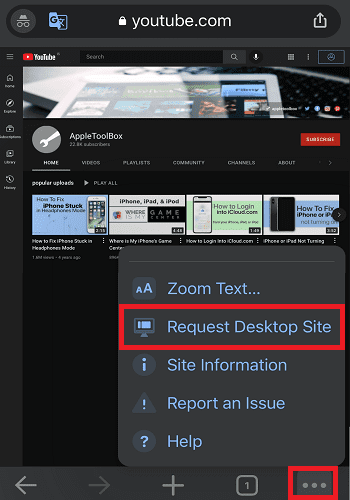
- Du kan nå minimere Chrome mens du fortsetter å bruke delt skjerm.
Installer Split Screen-Dual Window-appen
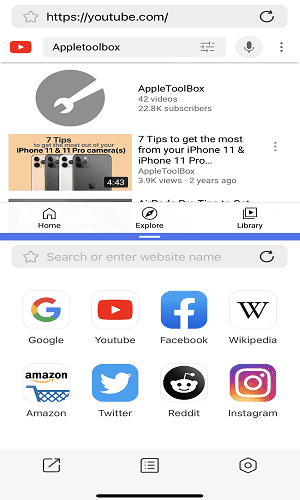
Alternativt kan du laste ned og installere appen Split Screen-Dual Window fra App Store. Som navnet antyder, deler denne appen din iPhone-skjerm i to vinduer. Husk at funksjonen med delt skjerm bare fungerer for nettsider. Den dårlige nyheten er at appen er full av annonser.
Konklusjon
Mens iOS ikke støtter avspilling av to YouTube-videoer samtidig, kan du dele skjermen i to vinduer. Du kan bruke det første vinduet til å spille av en YouTube-video mens du surfer på nettet i det andre vinduet.
Tror du at Apple noen gang vil legge til en ny iOS-funksjon som lar deg spille av to videoer samtidig? Del dine tanker i kommentarene nedenfor.